Vous devez effectuer des sauvegardes pour récupérer vos données en cas de problème ; si les données sont corrompues ou si une panne du stockage des données se produit, par exemple. Si vous créez des sauvegardes de vos stockages des données et que vous les stockez dans un emplacement sûr, vous pouvez configurer un nouveau service ArcGIS Data Store, accéder à vos fichiers de sauvegarde et restaurer les données si, pour une raison quelconque, votre stockage des données ne peut plus redémarrer.
Les sauvegardes vous permettent de récupérer vos données en cas d'incident, par exemple si un serveur présente des défaillances ou si une inondation détruit votre serveur. Si votre sauvegarde se trouve sur le serveur qui est détruit par une inondation, vous ne pouvez pas récupérer vos données. Vous devez par conséquent conserver vos fichiers de sauvegarde sur un serveur autre que le stockage de données.
Remarque :
N'oubliez pas que les fichiers de sauvegarde ne contiennent que les stockages des données. Les fichiers de sauvegarde ne conservent pas de sauvegarde du site GIS Server ou de votre portail. Les sauvegardes permettent en revanche de récupérer les données si la machine de stockage des données cesse de fonctionner ou si les données sont endommagées. Pour que vos couches de scènes et d'entités hébergées fonctionnent même si la machine sur laquelle les données sont stockées connaît un échec, configurez une machine de stockage des données supplémentaire pour rendre le stockage des données hautement disponible.
Si vous utilisez un stockage des données relationnelles et un stockage des données du cache de tuiles, faites plutôt appel à l'outil webgisdr installé avec Portal for ArcGIS pour créer une sauvegarde. Lorsque vous utilisez l'outil webgisdr, une sauvegarde de votre portail et du serveur d'hébergement est également créée. Reportez-vous à la rubrique Sauvegardes ArcGIS Enterprise dans le guide de l'administrateur de Portal for ArcGIS pour obtenir des informations supplémentaires sur cet outil.
Définir un emplacement de sauvegarde
Inscrivez un emplacement de sauvegarde partagé et sécurisé dans lequel ArcGIS Data Store placera les fichiers de sauvegarde. Les stockages des données relationnelles sont configurés de façon à créer automatiquement des sauvegardes de vos données et ont besoin que cet emplacement soit défini. Par défaut, ArcGIS Data Store crée des sauvegardes de stockages des données relationnelles dans /usr/arcgisdatastore/backups. Cela signifie que les fichiers de sauvegarde sont stockés sur la même machine que le stockage des données relationnelles. Si le stockage des données ou la machine principale ne fonctionne pas correctement, vous ne pouvez pas accéder aux fichiers de sauvegarde et ne pouvez donc pas restaurer les données de vos couches d'entités hébergées. Il est donc recommandé de stocker vos sauvegardes à un emplacement autre que celui qui est attribué par défaut.
Gardez également à l'esprit que si vous laissez les fichiers de sauvegarde sur la même machine que le stockage des données, l'espace disque de la machine risque d'être rapidement saturé. Si l'espace disque devient insuffisant, le stockage des données relationnelles est placé en mode de lecture seule pour éviter toute corruption des données. Sur les machines de stockage des données du cache de tuiles et des Big Data spatio-temporelles, le stockage des données se ferme lorsque l'espace disque de la machine commence à s’épuiser. Vous pouvez utiliser l'utilitaire changedbproperties pour surveiller le seuil d'espace disque auquel le stockage des données relationnelles est placé en mode de lecture seule et auquel les stockages des données du cache de tuiles et de Big Data spatio-temporelles se ferment.
Vous pouvez créer manuellement des sauvegardes des stockages des données relationnelles, du cache de tuiles et de Big Data spatio-temporelles. Pour créer une sauvegarde de stockage de Big Data spatio-temporelles, vous devez inscrire un emplacement réseau partagé. Vous devez également inscrire un emplacement pour les sauvegardes du cache de tuiles avant de créer des sauvegardes. L'inscription d'une localisation réseau partagée pour les stockages de données du cache de tuiles est facultative, mais fortement recommandée.
Le diagramme suivant illustre un stockage des données relationnelles composé d'un ordinateur (serveur principal) qui stocke vos données et d'un lecteur réseau qui stocke les fichiers de sauvegarde. En stockant les fichiers de sauvegarde sur une machine séparée du stockage des données, vous ne risquez plus de perdre les fichiers de sauvegarde en cas de panne de la machine qui assure le stockage des données.
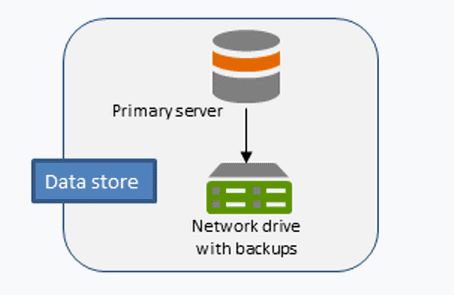
Procédez comme suit pour configurer un répertoire partagé afin de stocker les fichiers de sauvegarde du stockage des données :
- Créez un répertoire partagé sur une autre machine pour stocker les fichiers de sauvegarde.
Remarque :
Vérifiez que vous disposez de suffisamment d'espace pour contenir tous les fichiers qui composent une sauvegarde de stockage de données. Le nombre et la taille des fichiers varient selon les données et le type de stockage des données que vous utilisez. Les stockages des données du cache de tuile peuvent être très volumineux et les stockages de Big Data spatio-temporelles ont même tendance à être encore plus volumineux. Les sauvegardes des stockages des données relationnelles sont créées automatiquement et la fréquence à laquelle l'emplacement de sauvegarde se remplit dépend de votre calendrier de sauvegarde et du nombre de jours de conservation des sauvegardes. Surveillez la taille du répertoire de sauvegarde et ajustez ces paramètres et les tailles de stockage, le cas échéant.
Notez également que toutes les machines de Big Data spatio-temporelles dans le même déploiement ArcGIS Data Store doivent avoir accès à ce répertoire partagé.
- Accordez un accès en lecture et en écriture sur le répertoire réseau partagé au compte qui a installé ArcGIS Data Store.
- Exécutez l'utilitaire configurebackuplocation pour désigner votre répertoire partagé comme emplacement en sortie des sauvegardes de stockage des données.
Lorsque vous créez un stockage des données relationnelles, un emplacement de sauvegarde par défaut est créé en même temps. Si les couches d'entités hébergées ont été publiées avant de configurer cet emplacement de sauvegarde partagé, l'utilitaire configurebackuplocation transfère les fichiers de sauvegarde existants du stockage des données de l'emplacement de sauvegarde par défaut vers le répertoire partagé.
Les stockages des données du cache de tuiles possèdent également un emplacement de sauvegarde par défaut lors de leur création. Toutefois, en raison de la taille potentiellement importante des stockages des données du cache de tuiles, la configuration d'un nouvel emplacement pour les sauvegardes des stockages des données du cache de tuiles n'entraîne pas la copie des données existantes. Par conséquent, veillez à spécifier un emplacement de sauvegarde partagé avant de publier des couches de scènes.
Aucun emplacement de sauvegarde par défaut n'est défini pour les stockages de Big Data spatio-temporelles. Vous devez inscrire un emplacement de sauvegarde partagé avant de créer des fichiers de sauvegarde des stockages de Big Data spatio-temporelles.
Dans cet exemple, l'emplacement de sauvegarde d'un stockage des données relationnelles est défini sur un répertoire partagé nommé ds_backups sur un ordinateur nommé sysshare.
./configurebackuplocation.sh --operation change --store relational --location /net/sysshare/ds_backups You are going to change the backup location of the data store. Existing backups will be copied to the new location and it could take a few moments. Please do not interrupt the process once it has started. Do you want to continue (Yes or No)? YesDans cet exemple, un emplacement de sauvegarde est inscrit pour un stockage de Big Data spatio-temporelles. L'emplacement est un répertoire partagé nommé bigdatabus sur sysshare.
./configurebackuplocation.sh --operation register --store spatiotemporal --location /net/sysshare/bigdatabus
Astuce:
Si votre répertoire de sauvegarde à distance demeure hors connexion pendant plusieurs minutes, effectue une sauvegarde manuelle complète du stockage des données dès que l'emplacement de sauvegarde partagé est accessible.
Créer manuellement la sauvegarde d'un stockage des données
Vous pouvez utiliser l'utilitaire backupdatastore pour effectuer une sauvegarde complète des données des couches d'entités de votre stockage des données. Vous pouvez créer manuellement une sauvegarde complète avant d'apporter de nombreuses modifications au stockage des données ou avant de le mettre à niveau. Vous pouvez également créer une sauvegarde pour conserver un exemplaire des données à un stade spécifique, par exemple à la fin de la première phase d'un projet.
Lors de la première exécution de l'utilitaire backupdatastore pour un stockage des données du cache de tuiles, des copies de sauvegarde sont effectuées pour toutes les bases de données de stockages des données du cache de tuiles existantes. De même, lors de la première exécution de l'utilitaire backupdatastore pour un stockage de Big Data spatio-temporelles, une sauvegarde complète est créée. Comme ces deux types de stockages des données peuvent être très volumineux, chaque exécution suivante de l'utilitaire backupdatastore effectue des copies de sauvegarde uniquement des données créées depuis votre dernière exécution de l'utilitaire.
L'identifiant de connexion qui vous permet d'accéder à la machine du stockage des données pour exécuter l'utilitaire backupdatastore doit disposer d'un accès en lecture et en écriture à l'emplacement de sauvegarde du stockage des données.
La syntaxe permettant d'exécuter l'utilitaire backupdatastore est la suivante :
backupdatastore [<backup_name>] --store {relational | tilecache | spatiotemporal}
Attribuez un nom significatif au fichier pour le retrouver facilement si vous souhaitez restaurer les données. Si vous ne spécifiez aucun nom, l'utilitaire attribue un nom par défaut au fichier. Le nom par défaut présente le format nomstockagedonnées-horodatage. Par exemple, si votre stockage des données s'appelle corpds et que vous créez la sauvegarde le 10 juillet 2014 à 14:25:49:554 UTC, le nom du fichier de sauvegarde est corpds-20140710142549554.
Vous serez invité à confirmer la création d'une sauvegarde. Saisissez yes ou y pour créer la sauvegarde.
Astuce:
Pour rédiger un script de création de sauvegarde manuelle, incluez un indicateur pour supprimer l'invite de confirmation, comme l'indique l'exemple suivant :
backupdatastore --store tilecache --prompt no
Dans cet exemple, le stockage des données va générer le nom du fichier de sauvegarde. Cette opération nécessaire dans un script permet de s'assurer que le nom du fichier de sauvegarde est unique.
Modifier la fréquence de sauvegarde du stockage des données relationnelles
Par défaut, ArcGIS Data Store crée une sauvegarde complète des stockages des données relationnelles tous les quatre jours, mais vous pouvez modifier la fréquence de création d'une sauvegarde complète par le stockage des données en exécutant l'utilitaire updatebackupschedule. Si vos utilisateurs doivent publier et mettre à jour des volumes importants de couches d'entités hébergées, augmentez la fréquence de création de sauvegardes complètes de stockage des données.
A partir de la version 10.5, les sauvegardes incrémentielles sont désactivées. Si vous réactivez la récupération ponctuelle, des sauvegardes incrémentielles sont générées lorsque les fichiers journaux sont saturés ou toutes les cinq minutes, selon la première de ces deux éventualités. La base de données contrôle la création des sauvegardes incrémentielles. Vous ne pouvez pas contrôler la fréquence de création des sauvegardes incrémentielles.
L'emplacement cible des sauvegardes doit présenter suffisamment d'espace pour stocker tous les fichiers de sauvegarde. La taille de la sauvegarde varie selon la quantité de données que vous possédez mais, si vous utilisez les paramètres de sauvegarde par défaut, les sauvegardes contiendront deux sauvegardes complètes et l'équivalent de sept jours de fichiers de sauvegardes incrémentielles. La taille de ces fichiers dépend de la quantité et de la taille de vos données. Si vous réactivez la récupération ponctuelle, les sauvegardes incluront également par défaut l’équivalent de sept jours de fichiers de sauvegardes incrémentielles.
Si vous décidez de créer des sauvegardes manuelles et souhaitez désactiver les sauvegardes automatiques, définissez la fréquence de sauvegarde sur 0. Sachez qu’ArcGIS Data Store ne crée aucune sauvegarde si vous désactivez les sauvegardes automatiques. Vous devez générer les sauvegardes vous-même.
L'utilitaire updatebackupschedule est installé dans le répertoire <ArcGIS Data Store installation directory>/datastore/tools.
- Ouvrez une commande shell.
- Exécutez l'utilitaire updatebackupschedule pour indiquer la fréquence voulue des sauvegardes.
La syntaxe permettant d'exécuter l'utilitaire est la suivante :
updatebackupschedule --starttime <local server time> --frequency <number of days>Par exemple, saisissez les informations suivantes pour programmer des sauvegardes complètes à 03 h 00 (heure sur le serveur local) tous les jours :
./updatebackupschedule.sh --starttime 03:00:00 --frequency 1
Modifier la durée de conservation des fichiers de sauvegarde du stockage des données relationnelles
Le répertoire de sauvegarde conserve les fichiers de sauvegarde du stockage des données relationnelles pendant sept jours. Cela signifie que si vous conservez la fréquence de sauvegarde par défaut (tous les quatre jours) et les plannings de rétention (sept jours), le répertoire de sauvegarde contiendra deux sauvegardes complètes. Si vous réactivez la récupération ponctuelle, le répertoire de sauvegarde contiendra également l’équivalent de sept jours de fichiers de sauvegardes incrémentielles. La taille de ces fichiers dépend de la quantité et de la taille de vos données. La machine qui stocke vos sauvegardes doit présenter suffisamment d'espace disque pour contenir tous ces fichiers. Si vous augmentez la fréquence de sauvegarde, vous pouvez envisager de diminuer la période de rétention des fichiers de sauvegarde. Dans la section précédente, la fréquence de sauvegarde a été augmentée et paramétrée sur Tous les jours. Pour empêcher que la taille de votre répertoire de sauvegarde ne devienne trop importante, diminuez la période de rétention des fichiers de sauvegarde.
La syntaxe permettant d'exécuter l'utilitaire updatebackupretaindays est la suivante :
updatebackupretaindays <number of days>
Dans l'exemple suivant, la durée de rétention des fichiers de sauvegarde est définie sur quatre jours :
./updatebackupretaindays.sh 4
Suppression manuelle des sauvegardes des stockages des données
Si vous ne devez plus conserver un fichier de sauvegarde du stockage des données relationnelles que vous avez créé à l'aide de l'utilitaire backupdatastore, vous pouvez exécuter l'utilitaire listbackups pour obtenir le nom du fichier de sauvegarde, puis exécuter l'utilitaire deletebackup pour le supprimer. Par exemple, lorsque vous avez mis à niveau votre stockage des données et confirmé que toutes les couches fonctionnent comme prévu, vous pouvez supprimer la sauvegarde du stockage des données que vous avez créée avant la mise à niveau.
Cet exemple illustre la suppression de la base de données preupgrade1104_bu :
./listbackups.sh --store relational Backup_Name Status Backup_Time Mode ==================================================================================== phase1proj_bu BackupComplete 2014-03-08 14:12 manual phase2proj_bu BackupComplete 2014-06-21 11:43 manual preupgrade_bu BackupComplete 2014-10-04 09:30 manual ds_gdt1oomh-20141103160748082 BackupComplete 2014-11-01 03:00 scheduled /deletebackup preupgrade1104_bu You are attempting to delete backup 'preupgrade1104_bu'. This operation is irreversible. Do you wish to continue (Yes or No)?yes Operation completed successfully
Vous avez un commentaire à formuler concernant cette rubrique ?